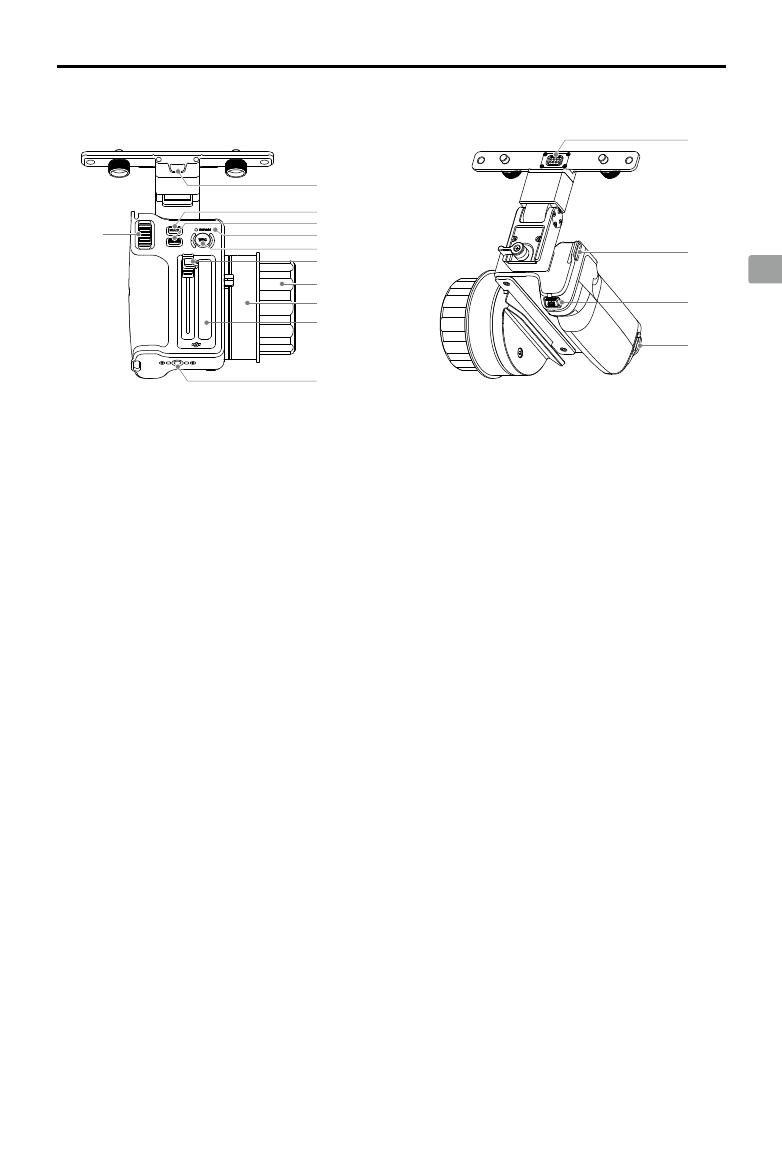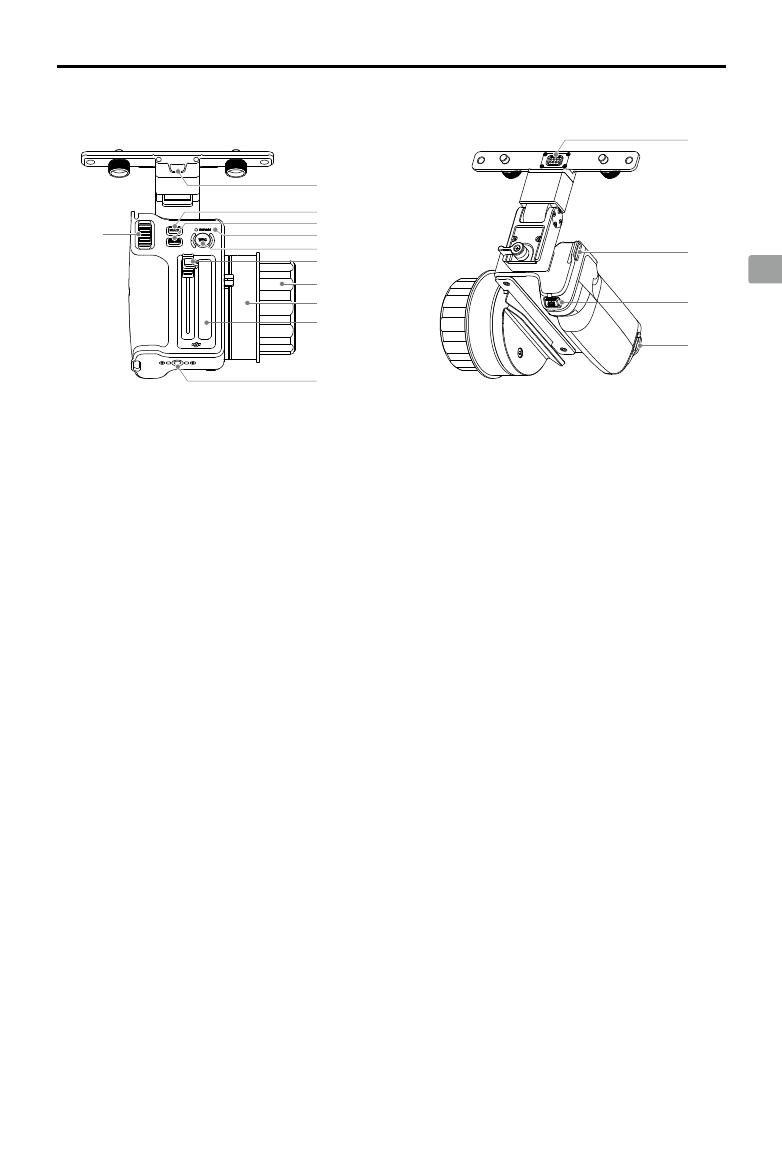
DE
DJI Drei-Kanal-Folgefokus Handbuch
. 29
12
14
13
13
10
11
7
6
5
2
3
4
9
8
1
Übersicht
1. Zoom-Hebel
Schiebe den Zoom-Hebel zum Heranzoomen
nach vorne und zum Herauszoomen nach hinten.
Die Zoomgeschwindigkeit wird entsprechend
dem auf den Hebel ausgeübten Druck geregelt.
2. Öse für Trageband
Hier kann ein Trageband (nicht mitgeliefert)
angebracht werden.
3. MULTI-Taste*
Drücke die Taste einmal, um einen Fokuspunkt
zu setzen oder zu entfernen.
Halte die Taste gedrückt, um alle Fokuspunkte
gleichzeitig zu entfernen.
Drücke die Taste zweimal, um zwischen den
drei Widerstandsstufen des Fokusknopfes
umzuschalten.
4. LIMIT-Taste*
Drücke die Taste einmal, um einen Limitpunkt
zu setzen oder zu entfernen.
Halte die Taste gedrückt, um alle Limitpunkte
gleichzeitig zu entfernen.
* Drücke die MULTI-Taste und die LIMIT-Taste
gleichzeitig, um die Hintergrundbeleuchtung des Fokus-
Markierungsrings und des Blenden-Markierungsstreifens
ein- oder auszuschalten.
5. Systemstatus-LED
Zeigt den Systemstatus des Folgefokus an.
Weitere Informationen ndest du im Abschnitt
„Beschreibung der Systemstatus-LED“.
6. REC-Taste
Drücke die Taste einmal, um die
Aufnahme zu starten oder zu stoppen. Die
Hintergrundbeleuchtung bleibt während der
Aufnahme an und schaltet sich am Ende der
Aufnahme aus.
7. Schieberegler für die Blende
Schiebe den Schieberegler vor oder zurück,
um die Blende des Objektivs einzustellen.
8. Fokusknopf
Drehen, um den Fokus des Objektivs einzustellen.
9. Fokus-Markierungsring
Markiere die Fokuspositionen mit einem
Markierstift oder Klebestreifen. Einfaches
Wechseln des Fokus-Markierungsrings beim
Aufnehmen verschiedener Szenen oder beim
Auswechseln der Objektive.
Dank der Hintergrundbeleuchtung des Fokus-
Markierungsrings sind die Markierungen in
dunklen Umgebungen leicht zu erkennen.
10. Blenden-Markierungsstreifen
Markiere die Schiebereglerpositionen mit
einem Markierstift oder Klebestreifen. Dank
der Hintergrundbeleuchtung des Blenden-
Markierungsstreifens sind die Markierungen in
dunklen Umgebungen leicht zu erkennen.
11. Gewindebohrungen
1/4-Zoll-Gewindebohrungen für die Montage
weiteren Zubehörs.
12. Pin-Anschluss
Stell über den Pin-Anschluss eine Verbindung
zum DJI Funkmonitor her. Der Funkmonitor
versorgt den Folgefokus mit Strom.
13. Befestigung für Handschlaufen
Zum Anbringen einer Handschlaufe (nicht
mitgeliefert).
14. AF/MF-Taste
Stell den Autofokus-Modus des Objektivs auf
dem Bildschirm des Ronin 4D Hauptmonitors
auf AF (Autofokus) oder auf AMF (Automatischer
Manueller Fokus) ein.
Wenn der AF-Modus eingestellt ist, drücke die
AF/MF-Taste, um zwischen dem MF- und dem
AF-Modus umzuschalten.
Wenn der AMF-Modus eingestellt ist, drücke die
AF/MF-Taste, um zwischen dem MF- und dem
AMF-Modus umzuschalten.